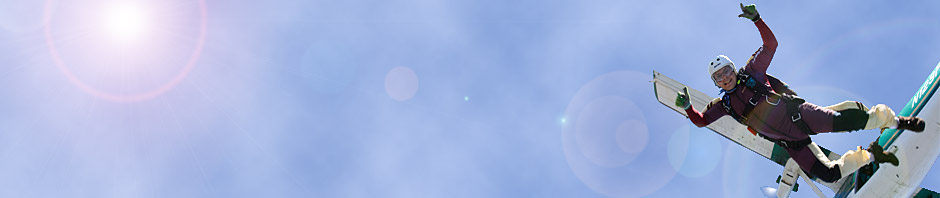Als ich vor 10 Jahren zu Bloggen begann, gab es noch keine ausgereiften Blog-Engines, sondern höchstens Websites wie Blogger, auf denen man sich ein Konto einrichten konnte. Eine Blog-Engine ist das Programm, das die gewünschten Artikel in einer Datenbank verwaltet und besteht zumeist aus mehreren Scripts, die auf den Webserver geladen werden.
Ich konnte mich nie mit dem Gedanken anfreunden, meine schönen Artikel auf einer fremden Domain zu haben und so mietete ich meinen eigenen Webspace bei einer professionelen Hosting-Firma in Deutschland. Da es damals noch keine ausgereiften Engines gab, schrieb ich kurzerhand meine eigene, basierend auf Microsoft SQL Server und ASP.NET. Diese ist nachwievor im Hintergrund von Drobnik.com tätig.
Mein Ansatz ist aber nicht der einzige, denn er entspringt mehr meiner Bastel-Lust, denn einer aktuellen Notwendigkeit. Heutzutage gibt es nämlich mehrere professionelle Engines, die man sehr leicht auf seinem Web-Server installieren kann, so dass man sich nur mehr auf die Inhalten konzentrieren muss, statt mit der Technik zu raufen. Die bekannteste und beste Engline ist derzeit WordPress. Das habe ich gestern auf der Domain eines Freundes installiert um zu sehen, wie leicht es ist.
Die meisten Open Source Blog Engines nützen Linux-Technik wie Apache, PHP und MySQL. Aus diesem Grund denken viele Leute, dass sie dann bei ihrem Windows-basierten Web-Provider durch die Finger schauen. Müssen sie aber nicht! Die meisten professionellen Provider bieten nämlich mittlerweile PHP und MySQL auch auf ihren Windows-Servern an. Der gestrige Test galt somit auch der Frage, ob sich WordPress auch ohne Probleme auf einem IIS (Microsoft Internet Information Server) installieren ließe.
Die Schritte:
- MySQL Datenbank im Kundencenter des Providers aktivieren und Zugangsinformationen merken
- Letzte WordPress Version herunterladen und die tar.gz Datei z.B. mit WinRAR entpacken.
- Im entpackten WordPress-Verzeichnis die Konfigurationsdatei um die Daten aus Schritt 1 ergänzen
- Alle Dateien und Unterverzeichnisse aus wordpress mit FTP an den gewünschten Ort transferieren
- Setup mit Browser aufrufen. Man wird nur noch nach Blognamen und E-Mail-Adresse des Administators gefragt und ist fertig!
Am Ende der vollautomatischen Installation hat man einen admin Benutzer und ein zufälliges Passwort, mit dem man sich im Administrationsbereich des Blogs umschauen kann. Dort lassen sich eine Vielzahl an Einstellungen ändern, Plug-Ins aktivieren und auch Artikel verwalten. Auch habe ich einen Benutzer definiert, mit dem ich Artikel erstellen kann.
Da es kitschig wäre, hätte es keine Probleme gegeben, traf ich noch auf einige Herausforderungen, die aber allesamt problemlos zu lösen waren:
- Nach der Installation mußte der Provider noch die Ausführung für php-Skripte in Wurzelverzeichnis der Website aktivieren, ohne diese bekam man beim Aufrufen der Hauptseite einen Fehler, dass irgendwelche Dateien fehlen würden.
- Standardmäßig ist der Administrationsbereich sowie das Standard-Template auf Englisch. Man kann sich aber eine deutsche Sprachdatei und ein übersetztes Standard-Aussehen herunterladen. Wenn man die Dateien an die jeweils korrekten Orte transferiert hat, fehlt noch ein Eintrag der Sprache in der Konfigurationsdatei und ein aufrufen des entsprechenden PHP-Scripts um die Konfiguration zu aktivieren.
- Besonders komfortabel ist es, Blog-Artikel mit Windows Live Writer (WLW) zu schreiben, dass einem viele Arbeitsschritte, wie zum Beispiel das automatische Skalieren von eingefügten Bildern abnimmt. Ich richtete die Blog-Verbindung gleich in meinem WLW ein, hierfür brauchte ich nur die URL der Website und die Zugangsdaten meines neuen Benutzers. Doch beim Posten eines Artikels mit Bild bekam ich die komische Meldung, dass das Blog keinen Bilder-Upload unterstützen würde. Ich mußte erst im Kundencenter die Schreibrechte für das Upload-Verzeichnis aktivieren, so dass WordPress die Bilder auch speicher kann.
Man sieht also, die Grundinstallation von WordPress auf einem Windows IIS ist genauso problemlos, wie auf Linux-Servern und auch für Laien durchführbar. Vielerorts ist zu lesen, dass man das Apache-Modul mod_rewrite für den Betrieb brauchen würde, aber das stimmt nicht. Dieses Modul dient nur dazu die Adressen von Artikeln noch etwas schöner für Suchmaschinen zu gestalten, worauf man aber anfangs getrost verzichten kann, bzw. verzichten muss, denn es gehört zu Apache, dem Linux-Webserver und ist daher auf IIS nicht verfügbar. Hier kann man aber den gleichen Effekt auf 3 Arten realisieren:
- Benutzerdefinierten ISAPI Filter installieren, das erfordert aber Admin-Zugriff zum Server
- Benutzerdefinierte 404-Seite erstellen, das geht auch mit ASP
- Am besten ist es die GLOBAL.ASAX von ASP.NET verwenden
In Zukunft werde ich jedem, der mich fragt, die Verwendung von WordPress zur Erstellung eines privaten oder Firmen-Blogs empfehlen. Die genannten Werkzeuge schlagen sich mit weniger als 10 EUR monatlich zu Buche.